Flash-plugin - menținerea la zi, și de rezolvare a problemelor, cum sa, suport mozilla
Notă: funcția de actualizare Firefox nu actualizează plugin-uri instalate. Pentru informații despre problemele de securitate și stabilitate care afectează Adobe Flash Player și alte produse Adobe, a se vedea buletine de pagină și de securitate ale Consiliilor de Securitate Adobe.
Cuprins
În mod implicit, Flash plugin se actualizeze automat. Dacă o pagină verifică Mozilla plugin sau o pagină de test de la Adobe a anunțat că Flash este depășit și nu doriți să așteptați pentru actualizarea automată, puteți să actualizați manual Flash prin descărcarea și instalarea cea mai recentă versiune de pe site-ul Adobe.
Pentru a verifica relevanța versiunea Flash, accesați pagina de test de la Adobe. În cazul în care se spune că Flash este depășită, puteți actualiza Flash, descărcați și instalați cea mai recentă versiune de pe site-ul Adobe.
- Du-te la pagina de descărcare pentru Flash Player Adobe și descărcați fișierul de instalare Flash.
Atenție: Adobe site-ul de descărcare pot conține programe de instalare opționale bifa caseta (cum ar fi Google Chrome sau McAfee Security Scan), implicit. Dacă nu debifați caseta de selectare înainte de încărcare, atunci programul va fi instalat atunci când porniți de instalare Flash.
Notă: Dacă aveți probleme cu programul de instalare din pagina de descărcare Adobe Flash, puteți utiliza acest link către programul de instalare Flash Player pentru a descărca programul de instalare independent Flash Player direct.
- Du-te la pagina de descărcare pentru Flash Player Adobe și descărcați fișierul de instalare Flash.
- Faceți clic pe butonul de meniu și apoi faceți clic pe butonul Exit.
- Deschideți fișierul descărcat (de ex. Install_flash_player_osx_intel.dmg).
- În Finder, deschideți instalat Adobe Flash Player.app. pentru a lansa programul de instalare, apoi urmați instrucțiunile de instalare.
- Du-te la pagina de descărcare Adobe Flash Player.
- Când vi se solicită, salvați fișierul (de ex. Install_flash_player_ „versiune“ _linux. „Procesor“ tar.gz.).
- Faceți clic pe butonul de meniu și apoi faceți clic pe butonul Exit.
- Deschideți o fereastră de terminal (în Gnome, deschideți meniul Aplicații. Selectați Standard., Și în ea, selectați Terminal.)
- În fereastra Terminal, navigați la directorul în care ați salvat fișierul descărcat (de ex. Cd / home / utilizator / Descărcări).
- Extras fișierul din libflashplayer descărcat .so vă fișier cu comanda tar -zxvf install_flash_player_ „versiune“ _linux. „Procesor“ tar.gz..
- Folosind privilegii de administrator. copiați fișierul extras, libflashplayer .so. plugin-uri subdirector în directorul în care ați instalat Firefox. De exemplu, în cazul în care Firefox este instalat în directorul / usr / lib / Mozilla. emite cp comanda sudo libflashplayer .so / usr / lib / mozilla / plugins și apoi introduceți parola de administrator când vi se solicită.
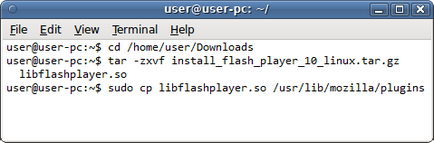
Notă. Rularea de dezinstalare Adobe Flash va elimina din toate browserele, în care este construit. inclusiv Internet Explorer. Vi se va solicita să reinstalați Flash, o dată te duci la o pagină care necesită, cum ar fi testul pagina Adobe.
plug-inul Flash nu funcționează
Dacă pagina de test arată că Adobe Flash nu funcționează chiar dacă ați instalat cea mai recentă versiune, plug-in Flash pot fi dezactivate. Pentru a verifica dacă Flash este activat,
Faceți clic pe butonul de meniu și selectați Add-ons. adăugări de management Tab va fi deschis.
Dacă plugin-ul Flash este dezactivat, selectați include întotdeauna un meniu drop-down.
Flash funcționează în Internet Explorer sau Chrome, dar nu și în Firefox
Există trei tipuri diferite de Flash-player: ActiveX-versiunea pentru Internet Explorer, Chrome-versiune a built-in browser-ul si plug-in versiunea pentru Firefox și alte browsere. Dacă doriți Flash a lucrat în Firefox, trebuie să instalați versiunea plug-in, așa cum este descris mai sus.
Cerere „Includeți Adobe Flash“
Dacă vedeți o cerere „Activează ca Adobe Flash“ în loc de conținut Flash, atunci ați instalat plugin-ul Flash sau în „Activează la cerere“ în Add-ons Manager, Firefox sau împiedică lansarea automată a versiunilor nesigure de Flash. Faceți clic pe „Enable Adobe Flash“, pentru a permite descărcarea de conținut Flash (în cazul în care nu funcționează, reîncărcați pagina și încercați din nou). Pentru mai multe informații, citiți articolul Instalarea modul Adobe Flash „pentru a include la cerere“, în Firefox și de ce trebuie să faceți clic pe plug-in pentru a activa?.
A existat un colaps al plugin-ul Adobe Flash
Avertizare plug hovering
Firefox afișează un mesaj de avertizare în cazul în care plugin-ul Flash rulează mai mult de așteptat:
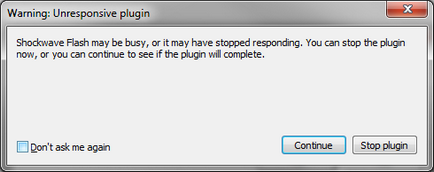
Alte probleme și soluții Flash
- În cazul în care Flash conținut nu funcționează în mod corespunzător, se comportă ciudat, sau cauzează erori dacă vedeți o notificare pe care trebuie să vă actualizați Flash chiar și după instalarea cea mai recentă versiune de Flash, dezinstalați și reinstalați Flash.